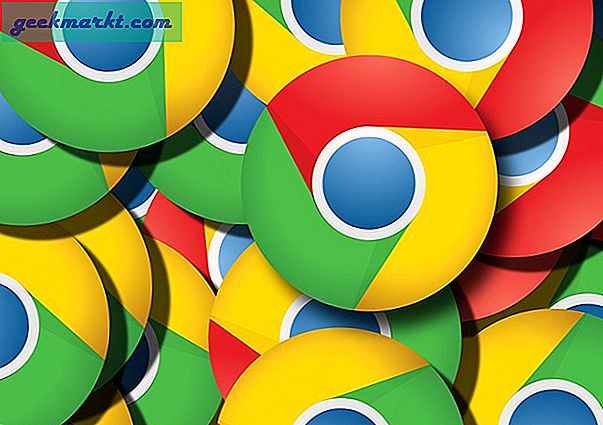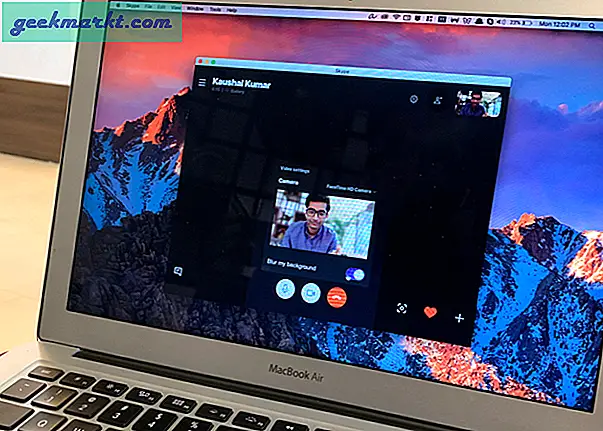Chromebook'lar diğer dizüstü bilgisayarlara kıyasla basit cihazlar olabilir, ancak kendi başlarına güçlüdür. Sadece internet taramasından daha fazlası için harikalar ve doğru uygulamalar ve konfigürasyonlarla çok daha fazlasını yapabilirler. Ağ bağlantısı olan her şeyin anahtarı. Bugün sadece bir Chromebook'ta bir ağı nasıl unutacağınızı değil, ağları nasıl yöneteceğinizi de göstereceğim. Chromebook'unuzdan en iyi şekilde yararlanmak için temel bir gerekliliktir.
Bir Chromebook kadar iyi, internet bağlantısı olmadan pahalı bir kağıt ağırlığından daha fazla değil. Chrome OS, bağlantı olmadan çalışacak, ancak biraz daha fazla hamstrung. Çoğu uygulama bir bağlantı gerektirir ve siz senkronize edemez, güncelleyemez veya bir tane olmadan iletişim kuramazsınız. Bir Chromebook'ta ağları yönetme hakkında bilmeniz gerekenler.
Çoğumuz Chromebook'umuzu bağlamak için WiFi kullandığımızdan, bu örneklerde WiFi kullanacağım.

Chromebook'unuzu bir ağa bağlayın
Chromebook'unuzu ilk kutundan çıkardığınızda, oturum açtıktan sonra bir ağa bağlamak isteyeceksiniz. İşte nasıl.
- Chromebook'unuzun durum tepsisinde hesap fotoğrafınızı seçin.
- WiFi'yi açmak için Ağ Yok'u seçin.
- Görünen listeden ağınızı seçin.
- İstendiğinde WiFi şifrenizi girin.
Chromebook'unuzu ilk kez kaldırdığınızda yalnızca WiFi'yi açmanız gerekir. Çoğu zaman onu çalıştırabilir ve bağlayabilirsiniz. WiFi açıksa, durum tepsisinde küçük bir ağ simgesi görmelisiniz. Bunu seçip oradan da bir ağa bağlanabilirsiniz.
Bir kablosuz ağa otomatik olarak bağlan
Bir şey yapmak istediğiniz her seferinde WiFi'nize manuel olarak bağlanmak zorunda kalmak istemiyorsunuz. Bunu yapmadan önce WiFi ağınıza bağlı olduğunuzdan emin olun.
- Chromebook'unuzun durum tepsisinde hesap fotoğrafınızı seçin.
- Ayarlar ve Ağ seçeneğini belirleyin.
- Kablosuz'u seçin ve ardından bu ağa otomatik olarak bağlan'ı açık konuma getirin.
Artık Chromebook'unuzu ne zaman önyüklediğinizde, ağa otomatik olarak katılacaktır.
Chromebook'ta bir ağı tercih edin
Chromebook'unuzu iş veya okul için kullanıyorsanız ve birden fazla kablosuz ağ kullanıyorsanız, bir ağı tercih edebilirsiniz. Bu, Chrome OS'a, birkaçından belirli bir ağı seçmesini ve diğerlerini göz ardı ederek seçtiğiniz araca bağlanmasını söyler. Bu, çakışan WiFi ağlarına sahip bölgelerdeyseniz yararlıdır.
- Chromebook'unuzun durum tepsisinde hesap fotoğrafınızı seçin.
- Ayarlar ve Ağ seçeneğini belirleyin.
- WiFi'yi seçin ve tercih etmek istediğiniz ağa bağlanın.
- Bu ağı tercih et'i seçin.
Şimdi, Chromebook'unuz çeşitli ağları algıladığında, otomatik olarak başkalarının bağlanıp yoksayılmasını seçecektir.
Chromebook'ta bir ağı unutun
Bir kahve dükkanında veya havalimanındaysanız veya bir yerdeyseniz ve yerel bir WiFi ağı kullanıyor ve daha sonra unutmak istiyorsanız, yapabilirsiniz. Bu, WiFi ağ listenizin çok uzun olmasını ve çok fazla alakasız ağ içerdiğini durdurabilir.
- Chromebook'unuzun durum tepsisinde hesap fotoğrafınızı seçin.
- Ayarlar ve Ağ seçeneğini belirleyin.
- WiFi'yi seçin ve Bilinen ağlar'ı seçin.
- Unutmak istediğiniz ağı seçin, üç nokta menü simgesini seçin ve Unut'u seçin.
- Kaldırmak istediğiniz tüm ağlar için durulayın ve tekrarlayın.
Bu, kendinizi aynı yerde bulursanız Chromebook'unuzun bunları tekrar bulmasını engellemez. Sadece ağ listesini düzenler.
Chromebook'unuzdaki ağ ayarlarını değiştirin
Çoğu durumda ağ ayarlarınız otomatik olarak yapılandırılacaktır. Statik bir IP adresi ayarlamak veya DNS sunucusunu değiştirmek için bunları manuel olarak yapılandırmak istediğiniz durumlar olabilir. Genellikle bu yönlendiricide yapılır, ancak yerel makineyi yapılandırmanın gerekli olduğu zamanlar vardır. İşte nasıl.
- Chromebook'unuzun durum tepsisinde hesap fotoğrafınızı seçin.
- Ayarlar ve Ağ seçeneğini belirleyin.
- Ağ seçeneğini tekrar seçin ve IP adresini otomatik olarak yapılandır seçeneğini devre dışı bırakın.
- IP adresinizi ve DNS sunucularınızı elle girin.
Bu değişiklikler dinamik olarak gerçekleşir, bu nedenle bu ayarları terkettiğinizde Chromebook bu ağ ayarlarını alır ve onlarla birlikte çalışır. IP adresini doğru şekilde aldığınızdan ve doğru DNS sunucularını kullandığınızdan emin olun. Chrome OS, Google DNS sunucularını seçme olanağı sunar. Başkalarını gerçekten kullanmanız gerekmedikçe bunları kullanmayı öneririm.
Bir ağın nasıl unutulacağı ve bir Chromebook'ta ağların nasıl yönetileceğidir. Başka ağ ipuçları var mı? Eğer varsa, bunları bize anlat!